Konfiguracja
W menu Start/Konfiguracja/ Firma/ Przesyłki/ InPost Paczkomaty należy podać dane dostępowe otrzymane od InPost. Dodatkowo można zdefiniować domyślne parametry przesyłek oraz określić usługi dodatkowe.
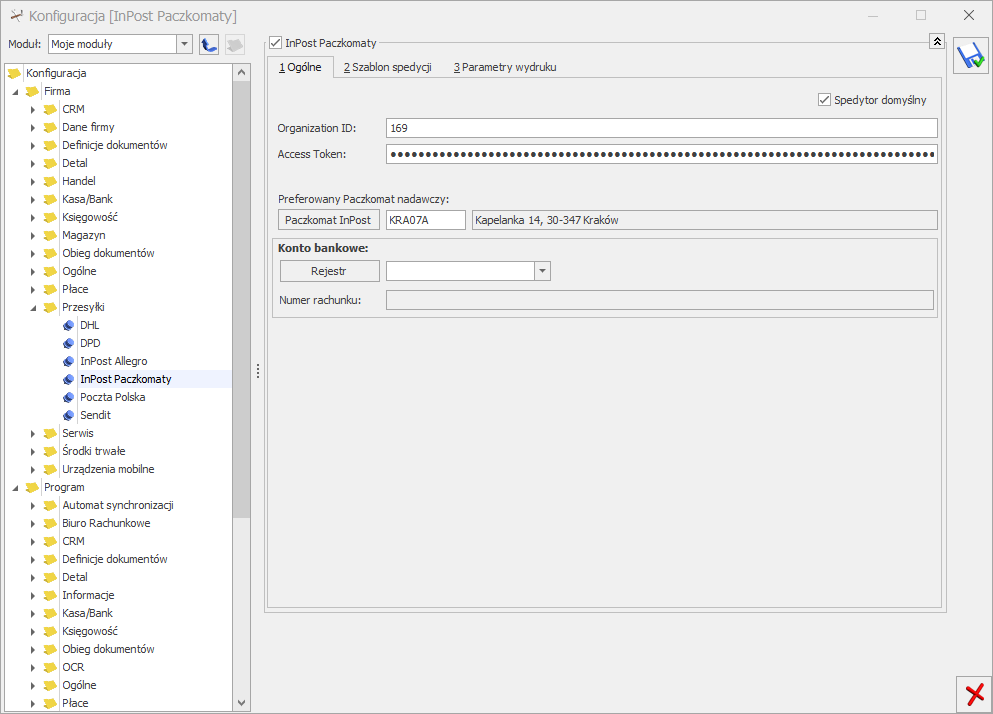
Poprzez przycisk Paczkomat InPost można wskazać preferowany Paczkomat, z którego chcemy nadawać przesyłki.
Domyślny Paczkomat nadawczy można również przypisać dla danego adresu oddziału (który Użytkownik może wskazać na zleceniu) – menu Start/Konfiguracja/ Firma/ Dane firmy/ Adresy oddziałów. W pierwszej kolejności na Zleceniu Nadania Przesyłki podpowiada się Paczkomat z adresu nadawczego.
Dane wprowadzone w polu Konto bankowe będą wykorzystywane przy zlecaniu przesyłek za pobraniem. Pole jest obowiązkowe, jeśli w konfiguracji na zakładce [Szablon spedycji]/ Usługi dodatkowe zaznaczono Ustawiaj domyślnie pobranie.
Zakładka [Szablon spedycji]:
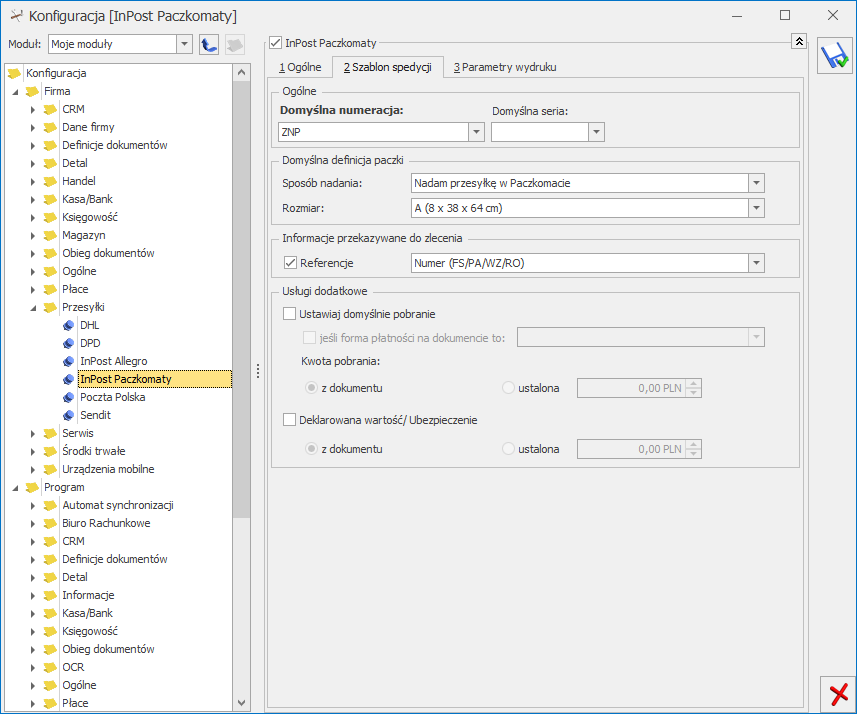
Domyślna numeracja – należy wskazać domyślny schemat numeracji dla Zleceń Nadania Przesyłki spośród zdefiniowanych w menu Start/Konfiguracja/ Firma/ Definicje dokumentów/ Wspólne/ Zlecenie nadania paczek.
Domyślna seria – dla Zleceń Nadania Przesyłki można wskazać domyślną serię numeracji spośród zdefiniowanych w menu Start/Konfiguracja/ Firma/ Definicje dokumentów/ Wspólne/ Serie dokumentów – Zlecenie nadania przesyłki.
Zakładka [Parametry przesyłki]
Domyślna definicja paczki:
- Użytkownik może określić sposób nadania paczki, który będzie się domyślnie ustawiał na tworzonych zleceniach. Do wyboru mamy:
- Nadam paczkę w Paczkomacie,
- Utworzę zlecenie odbioru w Managerze Paczek – przesyłkę odbierze kurier InPost,
- Nadam paczkę w POP (Punkcie Obsługi Paczek) – Mapa i wyszukiwarka Paczkomatów i Punktów Obsługi Paczek są dostępne na stronie Znajdź Paczkomat.
- Jako domyślny rozmiar nadawanych paczek ustawiony jest rozmiar A (8 x 38 x 64 cm). Użytkownik może zmienić na B (19 x 38 x 64 cm)/ C (41 x 38 x 64 cm).
Z poziomu tworzonych zleceń można zmieniać zarówno sposób nadania, jak i rozmiar paczek.
W sekcji Informacje dodatkowe przekazywane do zlecenia można ustawić co ma być drukowane na etykiecie paczki jako kod referencyjny. Do wyboru mamy:
- Numer dokumentu źródłowego – do którego utworzone Zlecenie Nadania Przesyłki,
- Nr powiązanego zamówienia (RO) – będzie drukowany zarówno kiedy Zlecenie Nadania Przesyłki jest tworzone bezpośrednio z RO, jaki i kiedy jest tworzone z dokumentów powstałych na podstawie RO.
Na zakładce [Usługi dodatkowe] można określić domyślne usługi dodatkowe dla tworzonych ZNP:
- Ustawiaj domyślnie pobranie – po zaznaczeniu tego parametru, na Zleceniu Nadania Przesyłki (zakładka [Paczki i usługi]) będzie zaznaczona opcja Pobranie – parametr dotyczy kwoty, jaka ma zostać pobrana od odbiorcy przesyłki:
- jeśli forma płatności na dokumencie to – po zaznaczeniu parametru należy wybrać formy płatności, których ma dotyczyć pobranie. Jeśli forma płatności na dokumencie, z którego generowany jest dokument Zlecenia Nadania Przesyłki będzie taka sama, jak formy tu zaznaczone, to na Zleceniu Nadania Przesyłki będzie ustawione pobranie. Na Zleceniu Nadania Przesyłki powstałym z Wydania Zewnętrznego:
- zostanie ustawione pobranie w sytuacji kiedy WZ generuje płatność i w konfiguracji wskazano taką samą formę płatności jak na WZ,
- dla WZ niegenerującego płatności zostanie ustawione pobranie na Zlecenie Nadania Przesyłki w oparciu o formę płatności z powiązanego dokumentu FS, PA, FPF. Jeśli WZ jest powiązane tylko z RO, pobranie zostanie ustawione na Zleceniu Nadania Przesyłki w oparciu o formę płatności z RO.
- dla WZ niegenerującego płatności i niepowiązanego z dokumentem handlowym, pobranie na Zleceniu Nadania Przesyłki nie zostanie zaznaczone.
- ustawiaj domyślnie pobranie dla przesyłek powstałych z MM/RW – po zaznaczeniu tego parametru, na Zleceniu Nadania Przesyłki (zakładka [Paczki i usługi]) generowanych z dokumentu MM/RW, będzie zaznaczona opcja Pobranie.
- jeśli forma płatności na dokumencie to – po zaznaczeniu parametru należy wybrać formy płatności, których ma dotyczyć pobranie. Jeśli forma płatności na dokumencie, z którego generowany jest dokument Zlecenia Nadania Przesyłki będzie taka sama, jak formy tu zaznaczone, to na Zleceniu Nadania Przesyłki będzie ustawione pobranie. Na Zleceniu Nadania Przesyłki powstałym z Wydania Zewnętrznego:
- Kwota pobrania:
- z dokumentu – wartość na Zleceniu Nadania Przesyłki zostanie wyliczona w PLN na podstawie wartości brutto dokumentu, z którego powstało zlecenie. Dla dokumentów MM i RW wartość ta uzupełniana jest na Zleceniu Nadania Przesyłki na podstawie wartości netto dokumentu. W przypadku zaznaczenia tej opcji, na zleceniu tworzonym ręcznie wartość domyślnie wynosi 0,00 PLN.
- ustalona – podana wartość domyślnie podpowie się na Zleceniu Nadania Przesyłki (maksymalnie można podać 5 000,00 PLN).
- Deklarowana wartość/ Ubezpieczenie:
- z dokumentu – wartość na Zleceniu Nadania Przesyłki zostanie wyliczona w PLN na podstawie wartości brutto dokumentu, z którego powstało zlecenie. Dla dokumentów MM i RW wartość ta uzupełniana jest na Zleceniu Nadania Przesyłki na podstawie wartości netto dokumentu. W przypadku zaznaczonej tej opcji, na zleceniu tworzonym ręcznie wartość domyślnie wynosi 0,00 PLN.
- ustalona – podana wartość domyślnie podpowie się na Zleceniu Nadania Przesyłki (maksymalnie 20 000,00 PLN).
Zakładka [Parametry wydruku]:
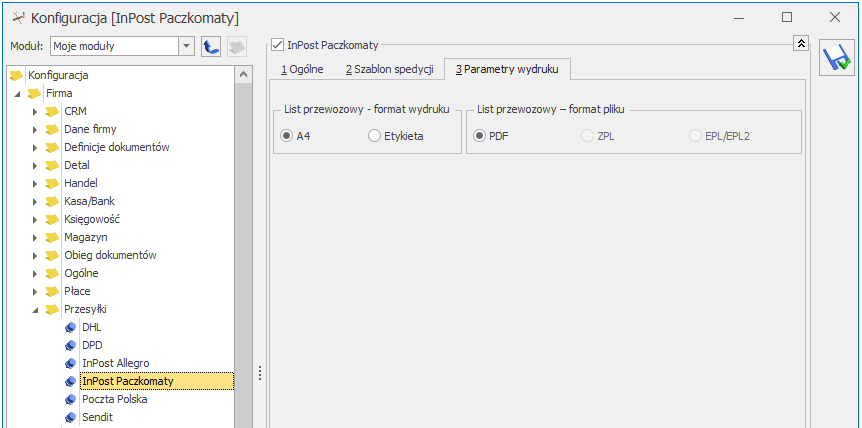
W zależności od wybranego formatu dostępne są następujące rozszerzenia drukowanych plików:
- PDF dla formatu A4,
- PDF, ZPL lub EPL/EPL2 dla formatu A6 (etykieta).
Nadawanie paczek
W menu głównym programu na zakładce [Ogólne], pod przyciskiem Przesyłki kurierskie  dostępna jest lista nadawanych paczek.
dostępna jest lista nadawanych paczek.
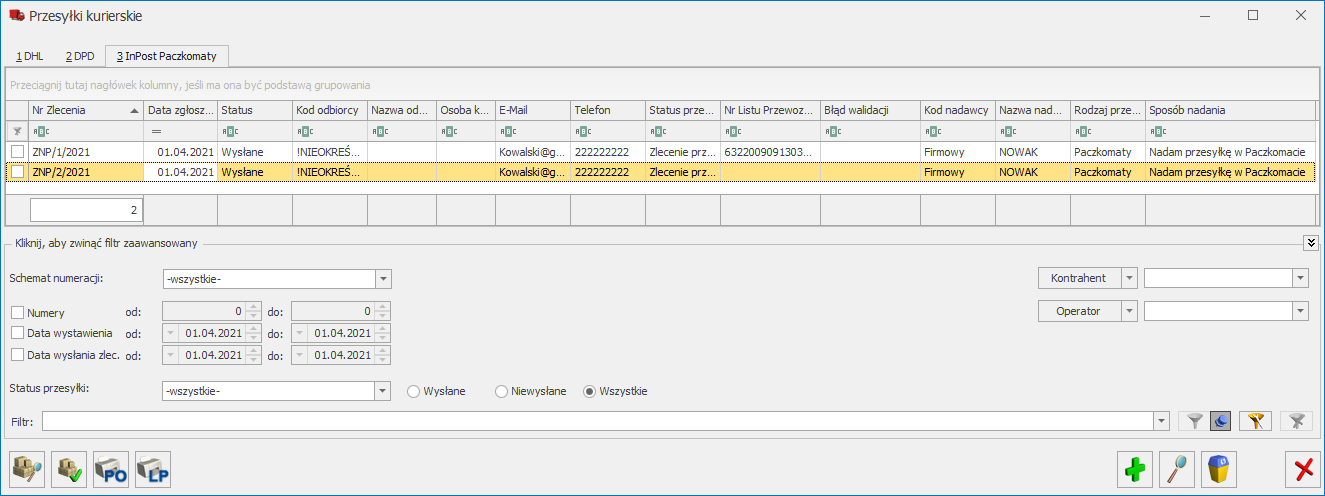
Lista zawiera kolumny:
Nr zlecenia – numer dokumentu Zlecenia Nadania Paczki, nadany zgodnie ze stosowanym schematem numeracji wybranym w konfiguracji paczek.
Data zgłoszenia – data wysłania zlecenia do InPost.
Status – status dokumentu Zlecenia Nadania Paczki. Dokumenty ze statusem Nie wysłane wyświetlane są w kolorze zielonym, można je dowolnie edytować. Dokumenty Wysłane są zablokowane do edycji, na liście wyświetlają się w kolorze czarnym.
Kod odbiorcy – kod odbiorcy, do którego adresowana jest paczka.
Nazwa odbiorcy – pierwsza linia nazwy odbiorcy paczki.
Osoba kontaktowa – osoba kontaktowa odbiorcy.
E-Mail – adres e-mail osoby kontaktowej odbiorcy.
Telefon – numer telefonu osoby kontaktowej odbiorcy.
Status przesyłki – status przesyłki pobierany z InPost.
Nr Listu Przewozowego – numer wysłanej przesyłki,
Błąd walidacji – informacja o błędzie, który wystąpił podczas wysyłki zlecenia,
Kod nadawcy, Nazwa nadawcy – podane na zleceniu.
Rodzaj przesyłki – informacja o tym, że paczka jest nadawana do Paczkomatu.
Sposób nadania – wybrany na zleceniu,
Lista jest obsługiwana przez standardowe przyciski Dodaj, Usuń, Zmień.
W dolnej części listy oprócz standardowych filtrów, możliwe jest filtrowanie według statusu Zlecenia (Wysłane/ Niewysłane/ Wszystkie) oraz statusu przesyłki nadawanego przez InPost.
Dodatkowo na liście paczek, dla pozycji zaznaczonych na liście bądź dla podświetlonego zlecenia, dostępne są przyciski:
![]() Pobieranie szczegółów zaznaczonych zleceń – przycisk ten umożliwia pobranie numerów paczek. Pobierany jest numer listu przewozowego oraz link do śledzenia paczki, w przypadku gdy serwis Inpost nie zwrócił tych numerów od razu przy jej nadawaniu.
Pobieranie szczegółów zaznaczonych zleceń – przycisk ten umożliwia pobranie numerów paczek. Pobierany jest numer listu przewozowego oraz link do śledzenia paczki, w przypadku gdy serwis Inpost nie zwrócił tych numerów od razu przy jej nadawaniu.
![]() Zatwierdź przesyłki i przekaż do nadania – (dotyczy zleceń niezatwierdzonych – w kolorze zielonym na liście, które mają być nadane w Paczkomacie lub POP). Wybranie tej opcji skutkuje zatwierdzeniem zleceń na stałe i ich nadaniem.
Zatwierdź przesyłki i przekaż do nadania – (dotyczy zleceń niezatwierdzonych – w kolorze zielonym na liście, które mają być nadane w Paczkomacie lub POP). Wybranie tej opcji skutkuje zatwierdzeniem zleceń na stałe i ich nadaniem.
![]() Drukuj protokół odbioru – seryjny wydruk potwierdzenia nadania paczek. Dotyczy zleceń, na których jako sposób nadania wybrano odbiór paczek przez kuriera InPost. Jako Nadawca drukowane są dane właściciela konta z Menagera Paczek. W zależności od ustawień (menu Start/Konfiguracja/ Stanowisko/ Ogólne/ Przesyłki) wydruk może być wysyłany bezpośrednio na drukarkę domyślną lub do pliku zapisywanego w lokalizacji wskazanej w menu System/ Stanowisko/ Ogólne/ Przesyłki.
Drukuj protokół odbioru – seryjny wydruk potwierdzenia nadania paczek. Dotyczy zleceń, na których jako sposób nadania wybrano odbiór paczek przez kuriera InPost. Jako Nadawca drukowane są dane właściciela konta z Menagera Paczek. W zależności od ustawień (menu Start/Konfiguracja/ Stanowisko/ Ogólne/ Przesyłki) wydruk może być wysyłany bezpośrednio na drukarkę domyślną lub do pliku zapisywanego w lokalizacji wskazanej w menu System/ Stanowisko/ Ogólne/ Przesyłki.
![]() Drukuj list przewozowy – seryjny wydruk listów przewozowych dla zleceń zaznaczonych na liście. LP można wygenerować wyłącznie dla przesyłek opłaconych. W przypadku przesyłek, które nie są opłacane automatycznie, należy dokonać opłaty w Managerze Paczek. W zależności od ustawień (menu Start/Konfiguracja/ Stanowisko/ Ogólne/ Przesyłki) wydruk może być wysyłany bezpośrednio na drukarkę domyślną lub do pliku zapisywanego we wskazanej w menu System/ Stanowisko/ Ogólne/ Przesyłki lokalizacji.
Drukuj list przewozowy – seryjny wydruk listów przewozowych dla zleceń zaznaczonych na liście. LP można wygenerować wyłącznie dla przesyłek opłaconych. W przypadku przesyłek, które nie są opłacane automatycznie, należy dokonać opłaty w Managerze Paczek. W zależności od ustawień (menu Start/Konfiguracja/ Stanowisko/ Ogólne/ Przesyłki) wydruk może być wysyłany bezpośrednio na drukarkę domyślną lub do pliku zapisywanego we wskazanej w menu System/ Stanowisko/ Ogólne/ Przesyłki lokalizacji.
Zamawianie kuriera InPost
Funkcja jest dostępna na górnej wstążce programu z poziomu listy zleceń –  , umożliwia zamówienie kuriera po odbiór paczek . Po jej wywołaniu następuje przekierowanie na stronę https://manager.paczkomaty.pl, skąd należy zamówić kuriera po odbiór przesyłek.
, umożliwia zamówienie kuriera po odbiór paczek . Po jej wywołaniu następuje przekierowanie na stronę https://manager.paczkomaty.pl, skąd należy zamówić kuriera po odbiór przesyłek.
Tworzenie Zlecenia Nadania Przesyłki z poziomu dokumentów
Nadanie paczek jest możliwe również z listy oraz formularza dokumentu Faktury Sprzedaży, Paragonu, Faktury Pro Forma oraz w przypadku modułów Comarch ERP Optima Handel/ Handel Plus z listy oraz formularza dokumentu Rezerwacji Odbiorcy, Wydania Zewnętrznego, Rozchodu Wewnętrznego oraz Przesunięcia Międzymagazynowego. Opcja generowania Zlecenia Nadania Przesyłki jest dostępna na górnej wstążce programu  . Utworzone w ten sposób Zlecenie Nadania Przesyłki jest powiązane z dokumentem, na podstawie którego zostało wygenerowane. Dane odbiorcy z dokumentu handlowego lub magazynowego zostaną przeniesione do pól związanych z odbiorcą na zleceniu. Dane nadawcy (uzupełnione na adresach oddziałów w konfiguracji) przenoszą się zgodnie z poniższymi zasadami:
. Utworzone w ten sposób Zlecenie Nadania Przesyłki jest powiązane z dokumentem, na podstawie którego zostało wygenerowane. Dane odbiorcy z dokumentu handlowego lub magazynowego zostaną przeniesione do pól związanych z odbiorcą na zleceniu. Dane nadawcy (uzupełnione na adresach oddziałów w konfiguracji) przenoszą się zgodnie z poniższymi zasadami:
- Dla Zleceń Nadania Przesyłki tworzonych ręcznie pobierane są dane z domyślnego adresu oddziału.
- Dla Zleceń Nadania Przesyłki tworzonych z dokumentów handlowych i magazynowych (bez Przesunięć międzymagazynowych) jako adres nadawczy podpowie się domyślny adres oddziału lub jeśli magazyn wskazany na dokumencie, z którego tworzone jest Zlecenie Nadania Przesyłki, jest powiązane z adresem oddziału, to taki adres zostanie przeniesiony na Zlecenie Nadania Przesyłki
- Dla Zleceń Nadania Przesyłki tworzonych z Przesunięć międzymagazynowych jako adres nadawczy i odbiorczy zostanie ustawiony adres powiązany z magazynem z MM lub domyślny adres oddziału, jeśli takiego powiązania nie ustawiono.
Do jednej Faktury Sprzedaży/ Paragonu/ Wydania Zewnętrznego/ Rezerwacji Odbiorcy/ Faktury Pro Forma/ Rozchodu Wewnętrznego/ Przesunięcia Międzymagazynowego użytkownik może utworzyć wiele zleceń.
Jeśli w konfiguracji (Start/Konfiguracja/Firma/Przesyłki/InPost Paczkomaty) zaznaczono, aby kwota pobrania/ deklarowana wartość/ ubezpieczenie pobierane były z dokumentu (dla parametru Pobranie lub Deklarowana Wartość/Ubezpieczenie), to dla dokumentów MM i RW wartość pobrania lub ubezpieczenia uzupełniana jest na dokumencie ZNP na podstawie wartości netto dokumentu. Dla pozostałych dokumentów wartość pobrania lub ubezpieczenia uzupełniana jest na podstawie wartości brutto z dokumentu.
Powiązanie między dokumentami będzie widoczne na zakładce [Dokumenty]. Z tego poziomu będzie możliwy pogląd dokumentów skojarzonych.
Na dokument, z którego utworzono Zlecenie Nadania Przesyłki, przenoszony jest Nr listu przewozowego ze zlecenia (jest on widoczny na formularzu dokumentu, na zakładce [Kontrahent]). Należy pamiętać, że nr listu przewozowego nie jest przenoszony na dokumenty powiązane z dokumentem, z którego utworzono Zlecenie Nadania Przesyłki.
Tworzenie Zlecenia Nadania Przesyłki do zamówień z Comarch e-Sklep
Jeśli w Comarch e-Sklep do zamówienia utworzono paczkę InPost, po imporcie Rezerwacji Odbiorcy do Comarch ERP Optima, przy próbie utworzenia do niego (bądź do dokumentów PA/FS/ WZ powstałych z takiego RO) Zlecenia nadania paczki, wyświetlany jest odpowiedni komunikat: Do tego zamówienia utworzono już paczkę w Comarch e-Sklep. Czy mimo to chcesz ponownie nadać przesyłkę? (Tak/ Nie).
Na Zleceniu Nadania Przesyłki tworzonym do RO, które zostało zaimportowane z Comarch e-Sklep (bądź na Zleceniu Nadania Przesyłki tworzonym do dokumentów powiązanych z takim RO) jako Paczkomat Odbiorcy ustawiany jest Paczkomat z RO (wybrany przez Klienta podczas składania zamówienia w sklepie internetowym).




